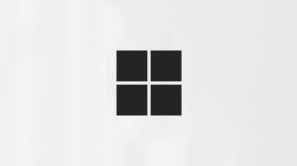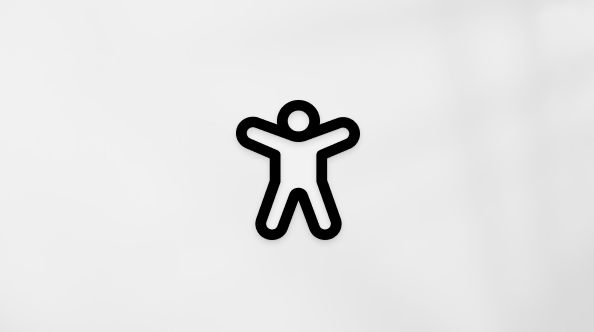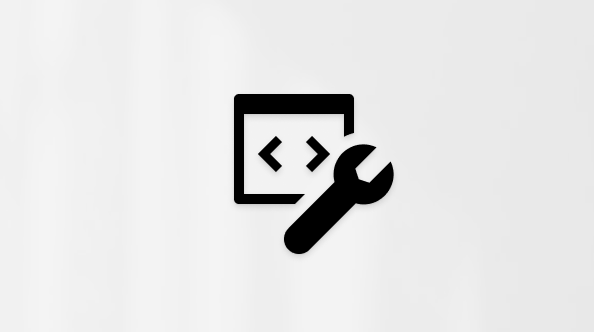Questo articolo è rivolto agli utenti che vogliono controllare il PC e creare testi usando la voce con Windows. Questo articolo fa parte del set di contenuti del Supporto dell'accessibilità per Windows, in cui è possibile trovare altre informazioni sulle funzionalità di accessibilità di Windows. Per assistenza generale, visita la Home del Supporto tecnico Microsoft.
L'accesso vocale è una funzionalità di Windows 11 che consente a chiunque di controllare il proprio PC e di scrivere testi utilizzando solo la voce e senza una connessione a Internet. Ad esempio, è possibile aprire e passare da un'app all'altra, esplorare il Web e leggere e creare messaggi di posta elettronica usando la voce. Per ulteriori informazioni, vedere Usare l'accesso vocale per controllare il PC e scrivere testi con la voce.
L'accesso vocale è disponibile in Windows 11 versione 22H2 e successive. Per altre informazioni sulle nuove funzionalità di Windows 11 22H2 e su come ottenere l'aggiornamento, vedere Novità degli ultimi aggiornamenti di Windows. Serve assistenza per identificare la versione di Windows in uso? Vedere: Trovare la versione di Windows.
Lingue disponibili
L'accesso vocale è attualmente disponibile in inglese, spagnolo, francese e tedesco. Per altri dettagli sulle lingue supportate e su come scaricare i file di lingua, vai a Configurare l'accesso vocale.
Comandi disponibili
Gestire l'accesso vocale e il microfono
|
Per |
Pronuncia la frase |
|---|---|
|
Ottieni un accesso vocale per ascoltarti. |
"Voice access wake up" "Unmute" |
|
Mettere in sospensione l'accesso vocale. |
"Voice access sleep" "Mute" |
|
Disattivare il microfono di accesso vocale. |
"Turn off microphone" |
|
Chiudi accesso vocale. |
"Turn off voice access" "Stop voice access" "Close voice access" "Exit voice access" "Quit voice access" |
|
Scopri quale comando usare. |
"What can I say" "Show all commands" "Show command list" "Show commands" |
|
Accedi al menu delle impostazioni di accesso vocale. |
"Open voice access settings" |
|
Accesso al menu della guida dell’accesso vocale. |
"Open voice access help" |
|
Accedere all'esercitazione sull'accesso vocale. |
"Open voice access guide" |
|
Passare alla modalità solo comandi. |
"Commands mode" "Switch to command mode" |
|
Passare alla modalità solo dettatura. |
"Dictation mode" "Switch to dictation mode" |
|
Passare alla modalità predefinita (comando e dettatura). |
"Default mode" "Switch to default mode" |
Interagisci con le app
|
Per |
Pronuncia la frase |
|---|---|
|
Aprire una nuova app. |
"Open <app name>" "Start <app name>" "Show <app name>" |
|
Chiudere un'app aperta. |
"Close <app name>" "Close window" "Exit <app name>" "Quit <app name>" |
|
Passa a un'app esistente. |
"Switch to <app name>" "Go to <app name>" |
|
Ridurre a icona una finestra. |
"Minimize window" "Minimize <app name>" |
|
Ingrandire una finestra. |
"Maximize window" "Maximize <app name>" |
|
Ripristinare una finestra. |
"Restore window" "Restore <app name>" |
|
Aprire l’opzione per cambiare attività. |
"Show task switcher" "List all windows" "Show all windows" |
|
Passare al desktop. |
"Go to desktop" "Go home" "Minimize all windows" |
|
Cerca nel browser, dove "motore di ricerca" può essere Bing, Google o YouTube e "x" è quello che stai cercando. |
"Search on <search engine> for <x>" |
|
Aggancia la finestra a una direzione specifica, dove la "direzione" è sinistra, destra, in alto a sinistra, in alto a destra, in basso a sinistra o in basso a destra. |
"Snap window to <direction>" "Snap the window to <direction>" |
|
Per cercare un'entità (l'entità può essere un file o un'applicazione) nel tuo PC Windows. |
"Search <Entity>" "Search Windows for <Entity>" "Search for <Entity>" |
Interagire con i comandi
|
Per |
Pronuncia la frase |
|---|---|
|
Selezionare un elemento. |
"Click <item name>" "Tap <item name>" |
|
Fare doppio clic su un elemento. |
"Double-click <item name>" "Mouse double-click" |
|
Spostare il focus su un elemento. |
"Move to <item name>" "Focus on <item name>" |
|
Espandere un elenco. |
"Expand <item name>" |
|
Passare da uno stato all'altro. |
"Toggle <item name>" "Flip <item name>" |
|
Scorrere in una direzione specifica. |
"Scroll <direction>" |
|
Iniziare a scorrere in una direzione specifica. |
"Start scrolling <direction>" |
|
Interrompere lo scorrimento. |
"Stop scrolling" "Stop" |
|
Sposta un cursore in una direzione specifica di una certa distanza, dove "direzione" è su, giù, sinistra o destra e "valore" è la distanza. |
"Move slider <direction> <value> times" |
Interagire con sovrapposizioni
|
Per |
Pronuncia la frase |
|---|---|
|
Visualizzare le sovrapposizioni dei numeri sullo schermo. |
"Show numbers" "Show numbers everywhere" |
|
Mostra la sovrapposizione dei numeri sull'applicazione su cui si sta lavorando. |
"Show numbers here" |
|
Mostra sovrapposizioni numeri in un'app o una finestra specifica. |
"Show numbers on <app name>" |
|
Mostra numero sulla barra delle applicazioni. |
"Show numbers on taskbar" |
|
Rimuovere le sovrapposizioni numeriche. |
"Hide numbers" "Cancel" |
|
Selezionare un elemento numerato. |
"Click <number>" "<number>" |
|
Visualizzare la sovrapposizione della griglia sullo schermo. |
"Show grid" "Show grid everywhere" "Show window grid" |
|
Visualizzare la sovrapposizione della griglia nella finestra su cui si sta lavorando. |
"Show grid here" |
|
Rimuovi sovrapposizione griglia. |
"Hide grid" "Cancel" |
|
Eseguire il drill-down nella griglia. |
"<number>" |
|
Eseguire il drill-down nella griglia in più fasi contemporaneamente. |
"Mouse grid <number> <number> <number> <number> <number>" |
|
Tornare allo stato precedente della griglia. |
"Undo" "Undo that" |
|
Contrassegnare un oggetto da trascinare. |
"Mark" "Mark <number>" |
|
Rilasciare l'oggetto contrassegnato in una posizione. |
"Drag" |
Controllare mouse e tastiera
|
Per |
Pronuncia la frase |
|---|---|
|
Fare clic con il pulsante sinistro del mouse. |
"Click" "Tap" "Left click" |
|
Fare clic con il pulsante destro del mouse. |
"Right click" |
|
Fare doppio clic. |
"Double-click" |
|
Fare un triplo clic. |
"Triple-click" |
|
Premere un tasto. |
"Press <key>" |
|
Premere più volte un tasto. |
"Press <key> <count> times" |
|
Premere una combinazione di tasti. |
"Press <key1> <key2>..." "Press <key1> and/plus <key2>..." |
|
Premere e tenere premuto un tasto. |
"Press and hold <key>" |
|
Rilasciare il tasto per abbassare il volume. |
"Release <key>" "Release" |
|
Premere ESC per chiudere i riquadri a comparsa del menu, ad esempio i menu di scelta rapida o i menu a discesa. |
"Dismiss" |
|
Premere il tasto backspace della tastiera per correggere gli errori che si sono verificati durante la dettatura. |
"Backspace" |
|
Premere INVIO per passare a una nuova riga durante la dettatura del testo. |
"Enter" |
|
Premere il tasto Tab della tastiera per navigare rapidamente tra i campi dell'interfaccia utente. |
"Tab" |
|
Premere il tasto Canc della tastiera per correggere gli errori commessi durante la dettatura. |
"Delete" |
|
Spostare continuamente il puntatore del mouse in una direzione specifica, dove "direzione" può essere su, giù, sinistra, destra, in alto a sinistra, in alto a destra, in basso a sinistra o in basso a destra. |
"Move mouse <direction>" |
|
Spostare il puntatore del mouse di una distanza fissa in una direzione specifica, dove "direzione" può essere su, giù, sinistra, destra, in alto a sinistra, in alto a destra, in basso a sinistra o in basso a destra. |
"Move mouse <direction> <distance>" |
|
Trascinare il puntatore del mouse nella direzione indicata, dove "direzione" può essere su, giù, sinistra, destra, in alto a sinistra, in alto a destra, in basso a sinistra o in basso a destra. |
"Drag mouse <direction>" |
|
Aumentare o diminuire la velocità di movimento del puntatore del mouse. |
"Move faster" "Faster" "Move slower" "Slower" |
|
Interrompere il movimento del puntatore del mouse. |
"Stop" "Stop moving" |
Detta testo
|
Per |
Pronuncia la frase |
|---|---|
|
Inserire testo in una casella di testo. |
"<text>" |
|
Inserire un comando di accesso vocale come testo in una casella di testo. |
"Type <voice access command>" "Dictate <voice access command>" |
|
Inserire il testo in corrispondenza del cursore e scrivere in maiuscolo la prima lettera di ogni parola. |
"Caps <text>" |
|
Inserire il testo sul cursore senza spazi prima del testo. |
"No space <text>" |
|
Aprire la tastiera touch. |
"Show touch keyboard" "Show keyboard" |
|
Chiudere la tastiera touch. |
"Hide touch keyboard" "Hide keyboard" |
|
Sillabare il testo lettera per lettera. |
"Spell out" |
|
Sillabare il testo selezionato o l'ultimo testo dettato lettera per lettera. |
"Spell that" |
|
Correggere il testo selezionato o l'ultimo testo dettato. |
"Correct that" |
|
Correggere un testo specifico. |
"Correct <text>" |
Selezionare testo
|
Per |
Pronuncia la frase |
|---|---|
|
Selezionare l'ultimo testo che è stato dettato. |
"Select that" |
|
Selezionare tutto il testo in una casella di testo. |
"Select all" |
|
Selezionare testo specifico in una casella di testo. |
"Select <text>" |
|
Selezionare un intervallo di testo in una casella di testo. |
"Select from <text 1> to <text 2>" "Select <text 1> through <text 2>" |
|
Selezionare la parola precedente o successiva. |
"Select previous word" "Select last word" "Select next word" |
|
Selezionare il numero desiderato di parole precedenti o successive. |
"Select previous <count> words" "Select last <count> words" "Select next <count> words" |
|
Selezionare il carattere precedente o successivo. |
"Select previous character" "Select last character" "Select next character" |
|
Selezionare il numero desiderato di caratteri precedenti o successivi. |
"Select previous <count> characters" "Select backward <count> characters" "Select last <count> characters" "Select forward <count> characters" "Select next <count> characters" |
|
Selezionare la riga precedente. |
"Select previous line" "Select last line" |
|
Selezionare il numero desiderato di righe precedenti o successive. |
"Select previous <count> lines" "Select backward <count> lines" "Select last <count> lines" "Select forward <count> lines" "Select next <count> lines" |
|
Selezionare il paragrafo precedente o successivo. |
"Select previous paragraph" "Select last paragraph" "Select next paragraph" |
|
Selezionare il numero desiderato di paragrafi precedenti o successivi. |
"Select previous <count> paragraphs" "Select last <count> paragraphs" "Select next <count> paragraphs" |
|
Selezionare la parola corrente in corrispondenza del cursore di testo. |
"Select word" "Select this word" |
|
Selezionare la riga corrente sul cursore di testo. |
"Select line" "Select this line" |
|
Selezionare il paragrafo corrente in corrispondenza del cursore di testo. |
"Select paragraph" "Select this paragraph" |
|
Cancellare il testo selezionato. |
"Unselect that" "Clear selection" |
Modifica del testo
|
Per |
Pronuncia la frase |
|---|---|
|
Eliminare il testo selezionato o l'ultimo testo dettato. |
"Delete that" "Scratch that" "Strike that" |
|
Eliminare testo specifico in una casella di testo. |
"Delete <text>" |
|
Eliminare tutto il testo in una casella di testo. |
"Delete all" |
|
Eliminare il carattere precedente o successivo. |
"Delete previous character" "Delete last character" "Delete next character" |
|
Eliminare il numero desiderato di caratteri precedenti o successivi. |
"Delete previous <count> characters" "Delete last <count> characters" "Delete next <count> characters" |
|
Eliminare la parola precedente o successiva. |
"Delete previous word" "Delete last word" "Delete next word" |
|
Eliminare il numero desiderato di parole precedenti o successive. |
"Delete previous <count> words" "Delete last <count> words" "Delete next <count> words" |
|
Eliminare la riga precedente. |
"Delete previous line" "Delete last line" |
|
Eliminare il numero desiderato di righe precedenti o successive. |
"Delete previous <count> lines" "Delete last <count> lines" "Delete next <count> lines" |
|
Eliminare il paragrafo precedente o successivo. |
"Delete previous paragraph" "Delete last paragraph" "Delete next paragraph" |
|
Eliminare il numero desiderato di paragrafi precedenti o successivi. |
"Delete previous <count> paragraphs" "Delete last <count> paragraphs" "Delete next <count> paragraphs" |
|
Eliminare la parola corrente in corrispondenza del cursore di testo. |
"Delete word" "Delete this word" |
|
Eliminare la riga corrente in corrispondenza del cursore di testo. |
"Delete line" "Delete this line" |
|
Eliminare il paragrafo corrente in corrispondenza del cursore di testo. |
"Delete paragraph" "Delete this paragraph" |
|
Tagliare il testo selezionato o l'ultimo testo dettato. |
"Cut that" |
|
Tagliare il numero desiderato di caratteri precedenti o successivi. |
"Cut previous <count> characters" "Cut last <count> characters" "Cut next <count> characters" |
|
Tagliare la parola precedente o successiva. |
"Cut previous word" "Cut last word" "Cut next word" |
|
Tagliare il numero desiderato di parole precedenti o successive. |
"Cut previous <count> words" "Cut last <count> words" "Cut next <count> words" |
|
Tagliare la riga precedente. |
"Cut previous line" "Cut last line" |
|
Tagliare il numero desiderato di righe precedenti o successive. |
"Cut previous <count> lines" "Cut last <count> lines" "Cut next <count> lines" |
|
Tagliare il paragrafo precedente o successivo. |
"Cut previous paragraph" "Cut last paragraph" "Cut next paragraph" |
|
Tagliare il numero desiderato di paragrafi precedenti o successivi. |
"Cut previous <count> paragraphs" "Cut last <count> paragraphs" "Cut next <count> paragraphs" |
|
Copiare il testo selezionato o l'ultimo testo dettato. |
"Copy that" |
|
Copiare il numero desiderato di caratteri precedenti o successivi. |
"Copy previous <count> characters" "Copy last <count> characters" "Copy next <count> characters" |
|
Copiare la parola precedente o successiva. |
"Copy previous word" "Copy last word" "Copy next word" |
|
Copiare il numero desiderato di parole precedenti o successive. |
"Copy previous <count> words" "Copy last <count> words" "Copy next <count> words" |
|
Copiare la riga precedente. |
"Copy previous line" "Copy last line" |
|
Copiare il numero desiderato di righe precedenti o successive. |
"Copy previous <count> lines" "Copy last <count> lines" "Copy next <count> lines" |
|
Copiare il paragrafo precedente o successivo. |
"Copy previous paragraph" "Copy last paragraph" "Copy next paragraph" |
|
Copiare il numero desiderato di paragrafi precedenti o successivi. |
"Copy previous <count> paragraphs" "Copy last <count> paragraphs" "Copy next <count> paragraphs" |
|
Incolla il testo in una casella di testo. |
"Paste" "Paste here" "Paste that" |
|
Annullare/ripristinare l'effetto di un'azione precedente. |
"Undo that" |
|
Ripetere/ripristinare l'effetto di un'azione ripristinata in precedenza. |
"Redo that" |
|
Rimuovere tutti gli spazi bianchi dal testo selezionato o dall'ultimo testo dettato. Ad esempio, se hai dettato "Peyton Davis @outlook.com" nell'ultimo enunciato e vuoi rimuovere tutti gli spazi per ottenere l'output come PeytonDavis@outlook.com. |
"No space that" |
|
Inserire il testo sul cursore senza spazi prima del testo. Ad esempio, se hai aggiunto il testo "Peyton" a una casella di testo e poi vuoi inserire "Davis", ma non vuoi aggiungere uno spazio prima di "Davis". L'output sarà "PeytonDavis". |
"No space <text>" |
Formattare il testo
|
Per |
Pronuncia la frase |
|---|---|
|
Applicare il formato grassetto a un testo specifico. |
"Bold <text>" "Boldface <text>" |
|
Applicare la formattazione in corsivo a un testo specifico. |
"Italicize <text>" |
|
Applicare la sottolineatura a un testo specifico. |
"Underline <text>" |
|
Applicare la formattazione grassetto, corsivo o sottolineato al testo selezionato o all'ultimo testo dettato. |
"Bold that" "Italicize that" "Underline that" |
|
Usare il maiuscolo per la prima lettera di una parola specifica. |
"Capitalize <word>" |
|
Usare il maiuscolo per tutte le lettere di una parola specifica. |
"Uppercase <word>" "All caps <word>" |
|
Inserire il testo in corrispondenza del cursore e scrivere in maiuscolo la prima lettera di ogni parola. |
"Caps <text>" |
|
Usare il minuscolo per tutte le lettere di una parola specifica. |
"Lowercase <word>" "No caps <word>" |
|
Scrivere in maiuscolo, maiuscolo o minuscolo il testo selezionato o l'ultimo testo dettato. |
"Capitalize that" "Cap that" "Uppercase that" "All caps that" "Lowercase that" "No caps that" |
|
Eseguire una delle seguenti azioni sul numero specificato di parole precedenti o successive: grassetto, corsivo, sottolineato, maiuscolo, maiuscolo o minuscolo. |
"<action> previous <count> words" "<action> last <count> words" "<action> next <count> words" |
|
Eseguire una delle seguenti azioni sul numero specificato di righe precedenti o successive: grassetto, corsivo, sottolineato, maiuscolo, maiuscolo o minuscolo. |
"<action> previous <count> lines" "<action> last <count> lines" "<action> next <count> lines" |
|
Eseguire una delle seguenti azioni sul numero specificato di paragrafi precedenti o successivi: grassetto, corsivo, sottolineato, maiuscolo, maiuscolo o minuscolo. |
"<action> previous <count> paragraphs" "<action> last <count> paragraphs" "<action> next <count> paragraphs" |
|
Eseguire una delle seguenti azioni sul numero specificato di caratteri precedenti o successivi: grassetto, corsivo, sottolineato, maiuscolo, maiuscolo o minuscolo. |
"<action> previous <count> characters" "<action> last <count> characters" "<action> next <count> characters" |
Esplora il testo
|
Per |
Pronuncia la frase |
|---|---|
|
Inserire una nuova riga e posizionare il cursore all'inizio della nuova riga. |
"New line" |
|
Inserire un nuovo paragrafo e posizionare il cursore all'inizio del nuovo paragrafo. |
"New paragraph" |
|
Posizionare il cursore prima o dopo un testo specifico. |
"Move before <text>" "Move after <text>" "Insert before <text>" "Insert after <text>" |
|
Posizionare il cursore all'inizio o alla fine di una casella di testo o di un documento. |
"Go to top" "Go to bottom" "Go to end" "Go to beginning of document" "Go to start of document" "Go to end of document" "Move to top" "Move to bottom" "Move to end" "Move to beginning of document" "Move to start of document" "Move to end of document" "Move to bottom" |
|
Posizionare il cursore all'inizio o alla fine di una parola. |
"Go to beginning of word" "Go to start of word" "Move to beginning of word" "Move to start of word" "Go to end of word" "Move to end of word" |
|
Posizionare il cursore all'inizio o alla fine di una riga. |
"Go to beginning of line" "Go to start of line" "Move to beginning of line" "Move to start of line" "Go to end of line" "Move to end of line" |
|
Posizionare il cursore all'inizio o alla fine di un paragrafo. |
"Go to beginning of paragraph" "Go to start of paragraph" "Move to beginning of paragraph" "Move to start of paragraph" "Go to end of paragraph" "Move to end of paragraph" |
|
Spostare il cursore del numero di passaggi desiderato a sinistra, a destra, in alto o in basso. |
"Move <direction> <count> times "Go <direction> <count> times" |
|
Spostare il cursore del numero di caratteri desiderato a sinistra o a destra. |
"Move left <count> characters" "Move right <count> characters" "Move forward <count> characters" "Go left <count> characters" "Go right <count> characters" |
|
Spostare il cursore del numero di parole desiderato a sinistra o a destra. |
"Move left <count> words" "Move right <count> words" "Go left <count> words" "Go right <count> words" |
|
Spostare il cursore del numero di righe desiderato verso l'alto o verso il basso. |
"Move up <count> lines" "Move down <count> lines" "Go up <count> lines" "Go down <count> lines" "Go back <count> lines" |
|
Spostare il cursore del numero di paragrafi desiderato verso l'alto o verso il basso. |
"Move up <count> paragraphs" "Move down <count> paragraphs" "Go up <count> paragraphs" "Go down <count> paragraphs" |
|
Posizionare il cursore all'inizio o alla fine del testo selezionato e cancellare la selezione. |
"Move to beginning of selection" "Move to end of selection" "Go to beginning of selection" "Go to end of selection" |
Dettare segni di punteggiatura
|
Per inserire |
Pronuncia la frase |
|---|---|
|
. |
"Period" "Full stop" |
|
, |
"Comma" |
|
? |
"Question mark" |
|
! |
"Exclamation mark" "Exclamation point" |
|
‘s |
"Apostrophe-s" |
|
: |
"Colon" |
|
; |
"Semicolon" |
|
" " |
"Open quotes" "Close quotes" |
|
- |
"Hyphen" |
|
... |
"Ellipsis" "Dot dot dot" |
|
' ' |
"Begin single quote" "Open single quote" "End single quote" "Close single quote" |
|
( ) |
"Left parentheses" "Open parentheses" "Right parentheses" "Close parentheses" |
|
[ ] |
"Open bracket" "Close bracket" |
|
{ } |
"Left brace" "Open brace" "Right brace" "Close brace" |
Simboli di dettatura
|
Per inserire |
Pronuncia la frase |
|---|---|
|
* |
"Asterisk" |
|
\ |
"Backslash" |
|
/ |
"Forward slash" |
|
| |
"Vertical bar" "Pipe character" |
|
_ |
"Underscore" |
|
¶ |
"Paragraph sign" "Paragraph mark" |
|
§ |
"Section sign" |
|
& |
"Ampersand" "And sign" |
|
@ |
"At sign" |
|
© |
"Copyright sign" |
|
® |
"Registered sign" |
|
° |
"Degree symbol" |
|
% |
"Percent sign" |
|
# |
"Number sign" "Pound sign" |
|
+ |
"Plus sign" |
|
- |
"Minus sign" |
|
× |
"Multiplication sign" |
|
÷ |
"Division sign" |
|
= |
"Equals sign" |
|
< > |
"Less than sign" "Greater than sign" |
|
$ oppure € |
"Dollar sign" |
|
£ |
"Pound sterling sign" |
|
€ |
"Euro sign" |
|
¥ |
"Yen sign" |
Vedere anche
Introduzione all'accesso vocale
Usa la voce per lavorare con finestre e applicazioni
Supporto tecnico per i clienti con disabilità
Microsoft vuole offrire la miglior esperienza possibile a tutti i clienti. Se si hanno disabilità o domande relative all'accessibilità, contattare Microsoft Disability Answer Desk per ottenere assistenza tecnica. Il team di Disability Answer Desk è qualificato nell'uso di molte delle assistive technology più diffuse e può offrire assistenza nel linguaggio dei segni in inglese, spagnolo, francese e americano. Per trovare le informazioni di contatto per la propria area geografica, visitare il sito Microsoft Disability Answer Desk.
Gli utenti di enti pubblici, commerciali o aziendali possono contattare l'Answer Desk per l'accessibilità per le aziende.